Sådan skjuler du filer og mapper i Windows gratis
Der er altid nogle filer, du vil holde væk fra nysgerrige øjne. Det kan være fortrolige oplysninger fra arbejdet eller endda noget så simpelt som et skoleopgave. Mens online privatliv(online privacy) er afgørende, skal du også skjule dine lokale filer og mapper i Windows 10 .
Windows giver dig et par grundlæggende måder at skjule filer og mapper på. De kan ikke sandbage den kyndige snoop, men metoderne kan forpurre dem i et stykke tid.

Skjul Windows 10(Hide Windows 10) - mapper med File Explorer
Dette er en enkel metode til at skjule filer og mapper på Windows 10 . Det vil kun fungere, hvis folk omkring dig ikke er teknisk kyndige nok til at vide, hvordan man viser filegenskaber.
- Vælg de filer eller mapper, du vil skjule.
- Højreklik på dem og vælg Egenskaber(Properties) fra kontekstmenuen.
- På fanen Generelt(General) i dialogboksen Egenskaber(Properties) skal du markere feltet Skjult(Hidden) i sektionen Attributter(Attribute) .

- Disse filer og mapper kan stadig dukke op i en Windows -søgning. For at forhindre dette skal du vælge Avanceret(Advanced) .
- Fjern markeringen i felterne under sektionen Arkiv og indeksattribut i dialogboksen (Archive and Index attribute)Avancerede attributter(Advanced Attributes) . Vælg OK for at afslutte.

Som standard skjuler Windows mange filer for at forhindre utilsigtede sletninger. Men hvis du har deaktiveret denne mulighed i File Explorer , vises skjulte filer. For at sikre, at skjulte filer forbliver skjult:
- I File Explorer skal du gå til fanen Vis(View tab) > Indstillinger(Options) > Skift mappe og søgeindstillinger(Change folder and search options) .
- Vælg fanen Vis(View) . Gå til Avancerede indstillinger(Advanced Settings) og Skjulte filer og mapper(Hidden files and folders) . Vælg Vis ikke skjulte filer, mapper eller drev(Don’t show hidden files, folders, or drives) .

Skjul filer(Hide Files) og mapper(Folders) med kommandolinjen(Command Line)
Bliv fortrolig med kommandolinjen i Windows,(Command line in Windows) og du kan justere mange ting under motorhjelmen. En af dem er evnen til at skjule og vise filer og mapper efter behag. Attrib - kommandoen ændrer filattributter.
Attrib-kommandoen er mere kraftfuld end den første metode, da selv at fjerne markeringen af indstillingen Skjulte(Hidden) elementer i File Explorer ikke vil afsløre den skjulte fil eller mappe. Vi har dækket nytten af kommandolinjen til at skjule filer og mapper(utility of the command line to hide files and folders) før, men lad os lave endnu en hurtig gennemgang.
Åbn kommandoprompten(Command Prompt) ved at trykke på Windows key + R for at åbne dialogboksen Kør(Run) . Indtast derefter cmd i feltet Åbn(Open) og klik på OK . Indtast følgende kommando ved kommandoprompten. Erstat stien og filnavnet med stien og filnavnet for den fil, du vil skjule.
attrib C:\Users\saika\OneDrive\Desktop\SampleFolder\SampleFile.txt +s +h
Det generelle format er [Drive:][Path] Filename +s +h .
- +s : Denne parameter indstiller filattributten som en systemfil.
- +h : Denne parameter indstiller filattributten som skjult og ikke synlig for brugeren.
Parametrene skelner ikke mellem store og små bogstaver.
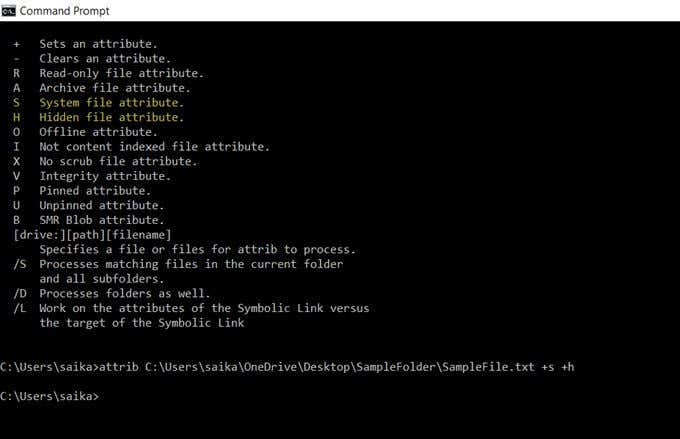
For at vise en fil eller mappe skal du bruge attrib-kommandoen igen, men bare erstatte "+" med "-" foran "s"- og "h"-attributterne.
Du kan også skjule en hel mappe ved at bruge kommandoen attrib. Bare udskift stien og mappenavnet med dit eget.
attrib C:\Users\saika\OneDrive\Desktop\SampleFolder +s +h
Skjul(Hide) Windows 10-filer med gratis software(Free Software)
Der er en håndfuld freeware-apps, der hjælper dig med at skjule filer, mapper, fotos og videoer med et klik på en knap. De er lidt mere idiotsikre end de native metoder, vi udforskede ovenfor.
FileFriend
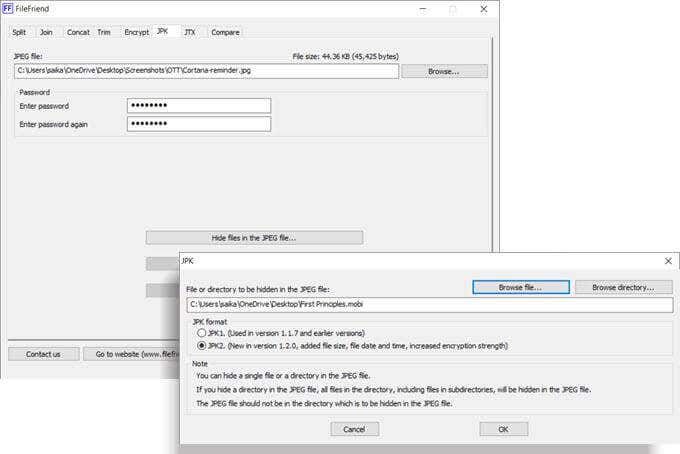
FileFriend er en freeware-app, der kun er en download på 285 KB. Denne ukomplicerede app giver dig et par forskellige værktøjer at arbejde med. Brug fanen JPK for at skjule en fil . Først(First) skal du vælge værts - JPG -filen. Vælg derefter den mappe eller fil, du vil gemme i den.
Bemærk, at JPG -filen ikke bør være i den samme mappe, som du vil skjule.
Nøglefunktioner i FileFriend:(Key features of FileFriend:)
- Krypter(Encrypt) eller dekrypter filer og mapper.
- Kører(Runs) som en selvstændig eksekverbar uden installation.
- Skjul(Hide) tekst i en JPEG -fil, eller udtræk tekst skjult i en JPEG -fil.
Min låseboks(My Lockbox)
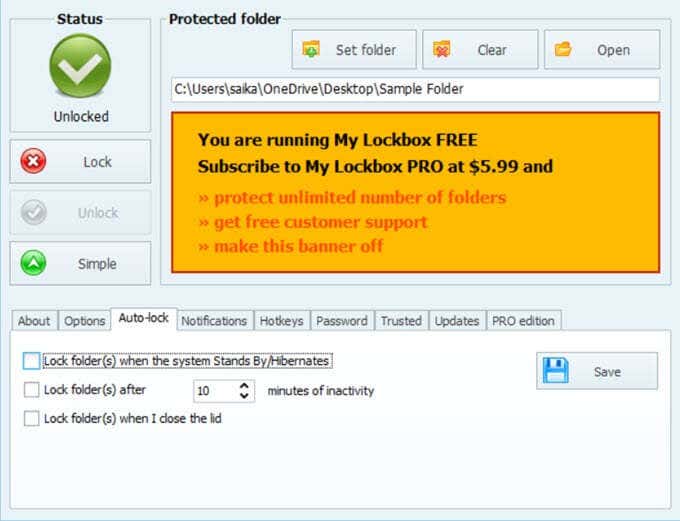
My Lockbox er en ukompliceret software, der skjuler dine filer og mapper på dit lokale drev. Den lette software er kun 6,9 MB i størrelse og kommer i to varianter. Den gratis version giver dig mulighed for at skjule ét element. Ved installationen kan du springe over muligheden for at installere udvidelsen Hide Folders , der beskytter filer på eksterne drev.(Hide Folders)
Efter installationen skal du indtaste adgangskoden og en gendannelses-e-mailadresse, hvis du mister adgangskoden. Vælg den fil eller mappe, du vil skjule, og lås den. Der er ingen begrænsninger for størrelsen af mappen. My Lockbox har et par avancerede funktioner, du kan få adgang til fra My Lockbox-kontrolpanelet(My Lockbox Control Panel) .
Nøglefunktioner i Skjul mapper:(Key features of Hide Folders:)
- Slå lås med genvejstaster.
- Tillad(Allow) betroede apps at få adgang til de beskyttede data.
- Automatisk låsefunktion(Auto-lock) , der låser en mappe efter et forudindstillet interval, eller når den bærbare computers låg er lukket.
- Skjul din mappe, når mappen har " Vis(Show) skjulte filer, mapper og drev" aktiveret i mappeindstillinger.
- Brug softwaren med en række forskellige skins.
Kloge Mappe(Wise Folder)

Wise Folder har to-lags fil- og mappebeskyttelse, der øger sikkerheden af dine oplysninger. Indstil den første adgangskode på app-niveau, når du starter programmet. Indstil derefter en anden adgangskode for hver fil eller mappe, du vælger at skjule.
Du kan også konfigurere en krypteret plads på din harddisk til sikker opbevaring af følsomme filer. Afinstallation af programmet vil ikke tillade nogen at omgå sikkerheden, da de skal indtaste en adgangskode for at fjerne softwaren fra Windows . Wise Folder fungerer også med flashdrev.
Wise Folder har en gratis og betalt version. Pro -(Pro) versionen giver dig ubegrænset plads til at opsætte den krypterede plads på din harddisk.
Nøglefunktioner i Wise Folder:(Key features of Wise Folder:)
- Træk(Drag) og slip filer og mapper for at skjule dem.
- Skjul(Hide) individuelle filer og mapper med forskellige adgangskoder.
- Opret(Create) krypterede skabe for at sikre filer og mapper (kun 50 MB plads i gratis version).
Gør vigtige filer mindre indlysende(Make Important Files Less Obvious) for snoopere
Disse værktøjer og metoder er grundlæggende og kan være din første forsvarslinje. De er bare med til at gøre vigtige filer mindre tydelige. Sikkerhedsangreb kan komme fra flere fronter. Start med enkle sikkerhedsvaner som gode vaner til adgangskodeadministration, indstilling af fil- og mappetilladelser, hvis du er på et netværk, og kryptering af dine online- og offlinedata(encrypting your online and offline data) .
Related posts
Opret en liste over filer og mapper ved hjælp af FilelistCreator til Windows 10
Effektivt tilladelsesværktøj til filer og mapper i Windows 10
Krypter filer og mapper med kryptering af filsystem (EFS) i Windows 10
Dekrypter EFS-krypterede filer og mapper i Windows 10
6 måder at vise skjulte filer og mapper i Windows 10
Sådan ændrer du standard fil- eller mappetræk og slip-adfærd i Windows 10
Bedste gratis Batch Photo Date Stamper-software til Windows 10
Sådan konverteres PDF til MOBI på Windows 10
Sådan åbner du CUE & BIN-filer i Windows 10 ved hjælp af PowerISO
Flyt automatisk filer fra en mappe til en anden i Windows 10
Bedste gratis Batch PDF til Excel Converter-software til Windows 10
Sådan nulstiller du NTFS-filtilladelser i Windows 10
Kaspersky gratis antivirus til Windows 10 pc
Bedste gratis apps til at skrive poesi og citater til Windows 10
Bedste gratis kredsløbssimuleringssoftware til Windows 10
Find og erstat tekst i flere filer i bulk på Windows 10
Download nyttige gratis bærbare apps til Windows 10
Bitdefender Free Antivirus Edition til Windows 10
Bedste gratis ISO-brændere til Windows 10
Advanced Renamer er en gratis software til batch-omdøbning af filer i Windows 10
